ps文字怎么添加立体背景效果?ps设置渐变叠加图层教程分享
设·集合小编 发布时间:2023-03-07 13:38:18 185次最后更新:2024-03-08 10:55:53
ps文字怎么添加立体背景效果?很多小伙伴不知道如何操作,下面就为大家带来了ps设置渐变叠加图层教程分享,感兴趣的小伙伴就一起来看看吧!
ps文字怎么添加立体背景效果?ps设置渐变叠加图层教程分享
1.打开界面后,点击文字工具,输入文本内容
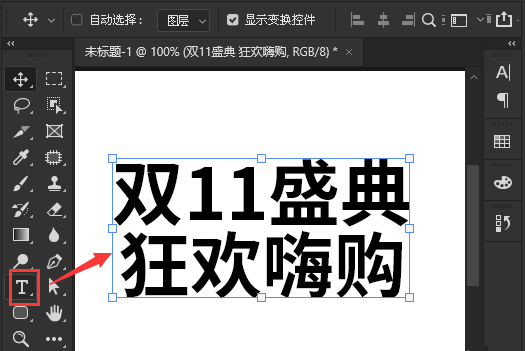
2.在图层面板中,按下Ctrl J键对图层进行拷贝
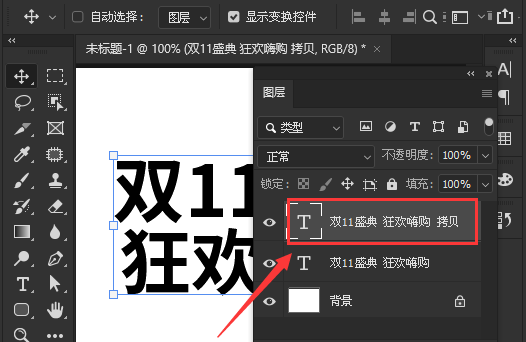
3.鼠标点击背景上方图层,在fx设置中添加描边效果

4.如下图所示,将描边参数设置为大小16像素,外部位置粉色渐变,点击确定保存

5.随后选择拷贝图层,在fx设置中打开渐变叠加窗口
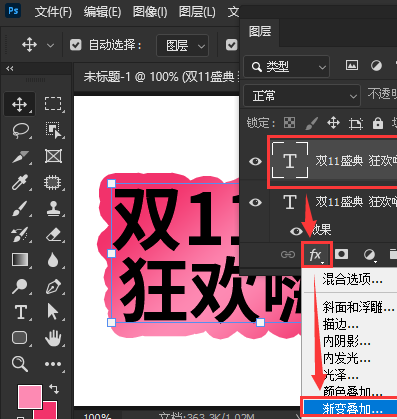
6.先将渐变叠加的颜色设置为灰白色
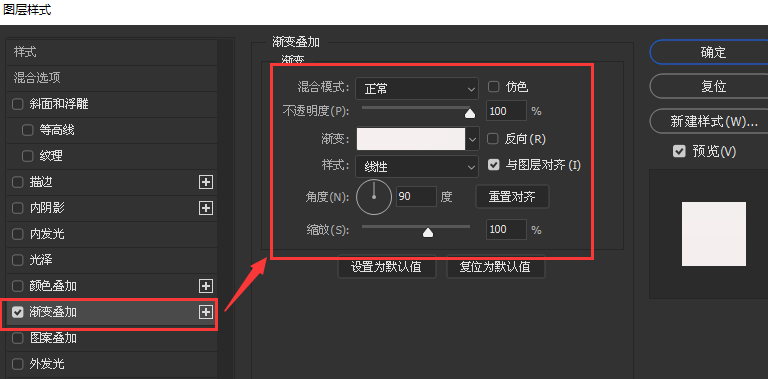
7.最后为该图层添加红色投影,并点击确定保存即可

以上就是给大家分享的ps设置渐变叠加图层教程分享,更多精彩内容尽在设·集合小编!
相关文章
广告位


评论列表